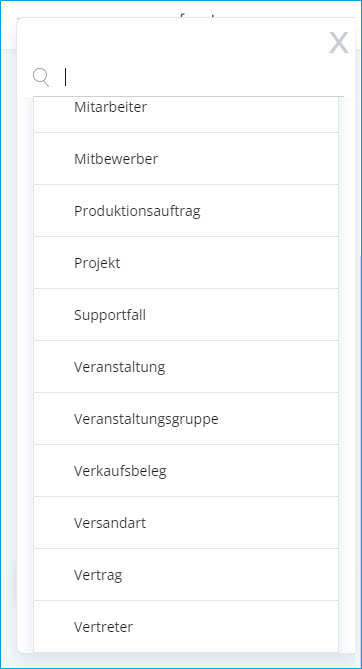Myfactory Online-Hilfe
Aufgaben
In diesem Bereich haben Sie in der Mobilanwendung einen Überblick über Ihre anstehenden Aufgaben.
Wenn Sie auf den Menüeintrag im sich links aufklappenden Hamburger-Menü tippen, dann öffnet sich der Übersichtsdialog der Aufgaben.
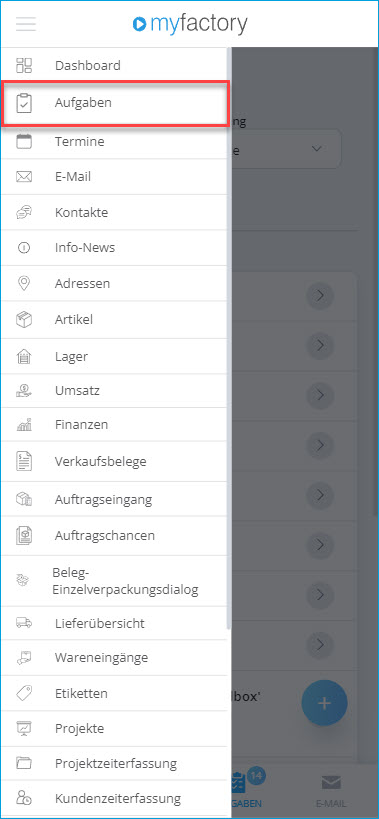
Alternativ gelangen Sie auch über die Schnellstartleiste zum Aufgabenbereich, sofern diese bei Ihnen eingeblendet ist.
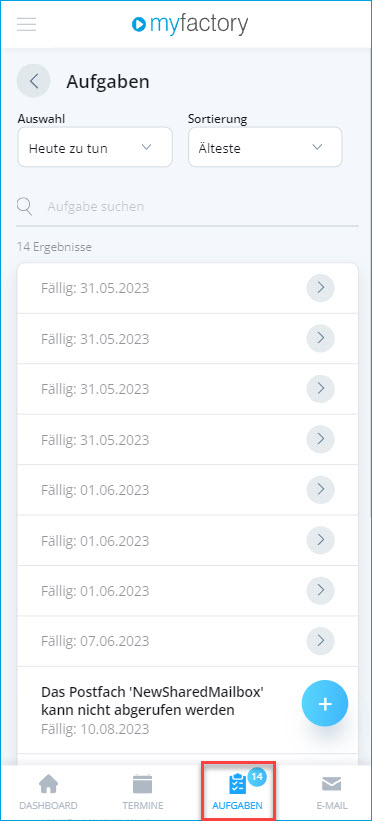
Im Übersichtsdialog der mobilen Aufgaben haben Sie im obersten Bereich per Dropdown-Liste diverse Sortier- und Filtermöglichkeiten. Im Dropdown "Auswahl" des Übersichtsdialogs können Sie entweder auf die jeweilige Fälligkeit der Aufgaben filtern ("Heute zu tun" vs. "Nächste 7 Tage fällig") oder darauf, ob Aufgaben bereits erledigt oder noch offen sind. Des Weiteren können Sie die Aufgabenliste aufsteigend nach den ältesten Einträgen oder absteigend nach den neuesten Einträgen sortieren (1).
Darunter findet sich - wie in vielen anderen Dialogen der Mobilanwendung - eine Suchmaske, mit der Sie gezielt nach einer spezifischen Aufgabe suchen können (2). Die Aufgabenliste selbst findet sich mit Aufgabenbetreff und/oder Fälligkeitsdatum unterhalb der Suchmaske und des Filterbereichs (3). Mit dem blauen [ + ]-Button in der rechten unteren Ecke des Aufgabendialogs können Sie außerdem direkt aus der Aufgabenliste heraus eine neue Aufgabe erfassen (4).
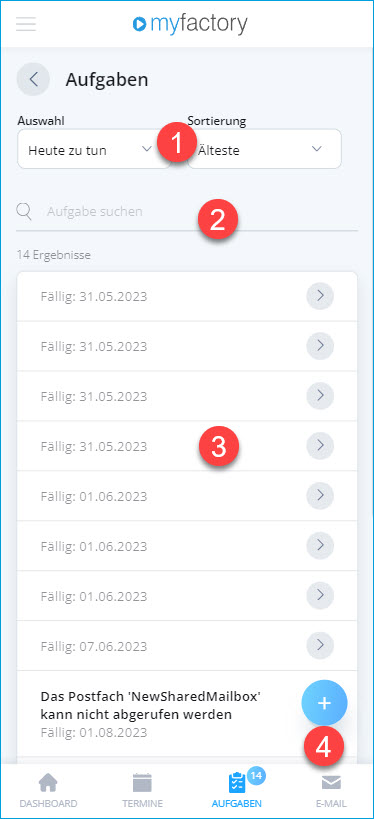
Im Erfassungsdialog für die neue Aufgabe können Sie neben einem Aufgabenbetreff, einer Fälligkeit und weiteren Informationen die zu erstellende Aufgabe auch direkt mit einem weiteren Datensatz verknüpfen und so z.B. auf ein Projekt referenzieren.
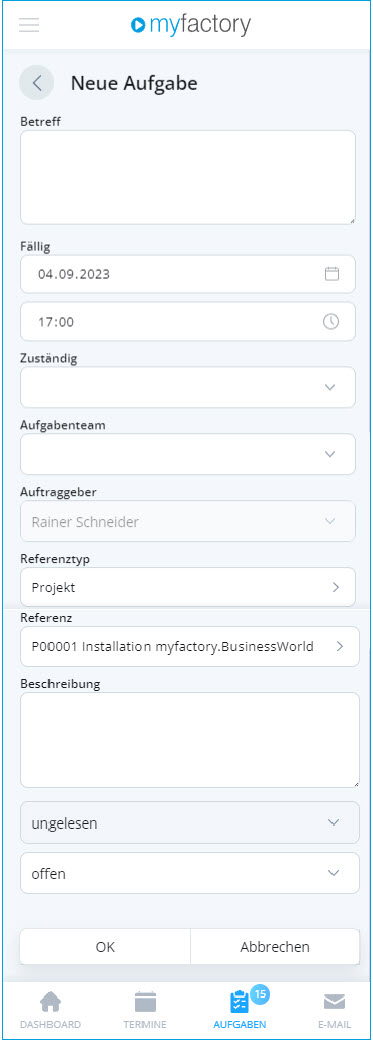
Dazu wählen Sie aus der Auswahlliste "Referenztyp" den gewünschten Datensatztyp aus, mit welchem Sie die neue Aufgabe verknüpfen möchten. Abhängig von dem von Ihnen gewählten Referenztyp können Sie im darauffolgenden Eingabefeld einen individuellen Detail-Datensatz spezifizieren Wenn Sie hier z.B. den Datensatztyp "Projekt" selektiert haben, dann wird damit eine Auswahl an individuellen Projekten freigeschaltet, die Sie mit der jeweiligen Aufgabe verknüpfen können. Die gewählte Referenz ist anschließend direkt bei der neu erstellten Aufgabe im Detail-Dialog sichtbar.